바탕화면 휴지통 바로가기 아이콘 만들기
바탕화면 휴지통 바로가기 아이콘 만들기
갑자기 윈도우 바탕화면에 휴지통 아이콘이 사라진 경우라면 휴지통 아이콘을 바탕화면에 바로가기로 생성하는 방법에 대하여 알아보도록 하겠습니다.

바탕화면 빈 공간을 마우스 우클릭 후 새로 만들기 -> 바로가기를 선택합니다.

그럼 휴지통바로가기 경로를 생성할 수 있는데 항목 위치 입력을 아래 위치값을 입력합니다.
C:\Windows\explorer.exe shell:RecycleBinFolder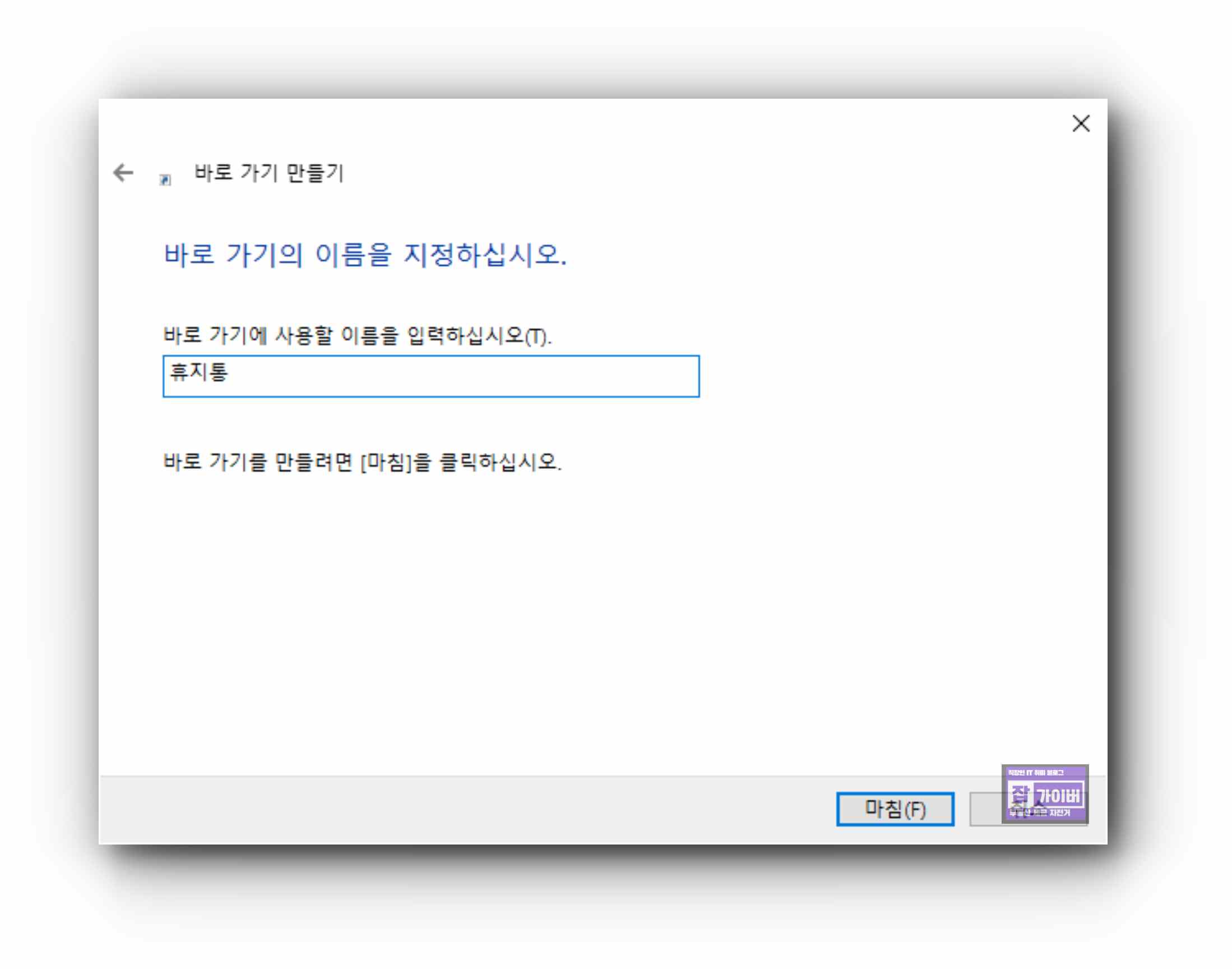

다음 바로가기 이름을 알기 쉽게 휴지통 등으로 지정한 다음 마침을 눌러주면 사라진 바탕화면 휴지통 아이콘이 바로가기로 만들어집니다.
이렇게 바로가기 만든 아이콘은 기본 디자인이기 때문에 원하는 아이콘 이미지로 변경해주면 더 알기 쉽습니다.


이렇게 생성된 휴지통의 속성으로 들어가면 휴지통 용량을 설정해서 일정 용량 이상이 쌓이면 자동으로 휴지통 비우기가 됩니다.
간혹 휴지통 비우기를 안하고 계속 두면 c드라이브 용량이 부족해지기 쉽기 때문에 자주 휴지통 비우기를 해주거나 휴지통 용량을 설정해주느것이 좋습니다.

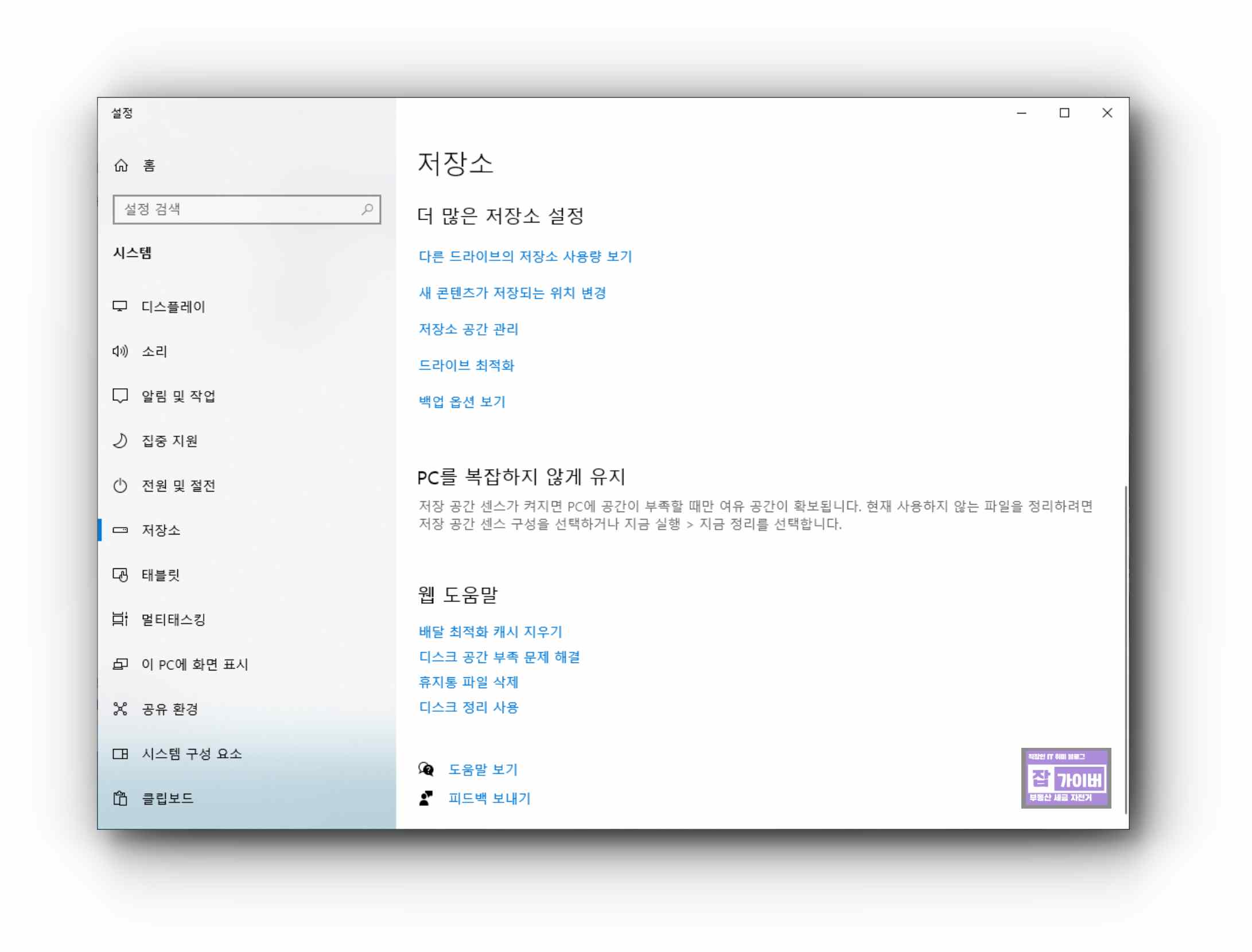
추가로 저장소 센스를 활용하여 C드라이브의 휴지통 및 임시파일, OneDrive 등의 용량을 확인하고 최적화하여 용량을 늘려주느것도 좋습니다.
이상 바탕화면에서 휴지통 사라진 경우 휴지통 바로가기 아이콘을 생성하는 방법과 자동 비우기방법에 대해 알아보았습니다.
윈도우11 바탕화면 휴지통 내PC 아이콘 - 숨기기 보이기
윈도우11 바탕화면 휴지통 내PC 아이콘 - 숨기기 보이기 이번에 새롭게 출시한 MS의 윈도우10에서 윈도우11 업데이트해서 사용해보고 있는데 저같은 경우는 로켓독을 이용해 바탕화면을 정리하기
jab-guyver.co.kr
'IT 리뷰 > 윈도우 Tip' 카테고리의 다른 글
| 윈도우 설치날짜 확인 및 처음 구입한 날, PC정보 확인 (0) | 2024.01.09 |
|---|---|
| 윈도우 확장자 DAT 파일 열기 - 실행방법 (0) | 2024.01.08 |
| 윈도우11 정품인증 없애기 해제 후 180일 인증방법 (0) | 2024.01.08 |




댓글